Ps復制圖層快捷鍵使用方法
時間:2022-12-29 08:46:17作者:極光下載站人氣:28
一般在使用ps軟件的時候,都是通過快捷鍵來操作的,使用快捷鍵可以更加快速的制作出自己需要的東西,比如復制圖層這個操作就可以通過快捷鍵進行快速的復制,特別是一些十分熟悉ps軟件的小伙伴們,在制作圖像的時候,就會進行復制多個圖層來制作,而復制圖層可以直接通過Ctrl+L快捷鍵來復制或者直接在圖層位置右鍵點擊進行復制,也可以通過按下alt,再使用鼠標拖動圖像進行快速復制,下面是關于如何使用ps復制圖層快捷鍵的操作方法,有需要的小伙伴可以和小編一起來看看,希望可以對大家有所幫助。
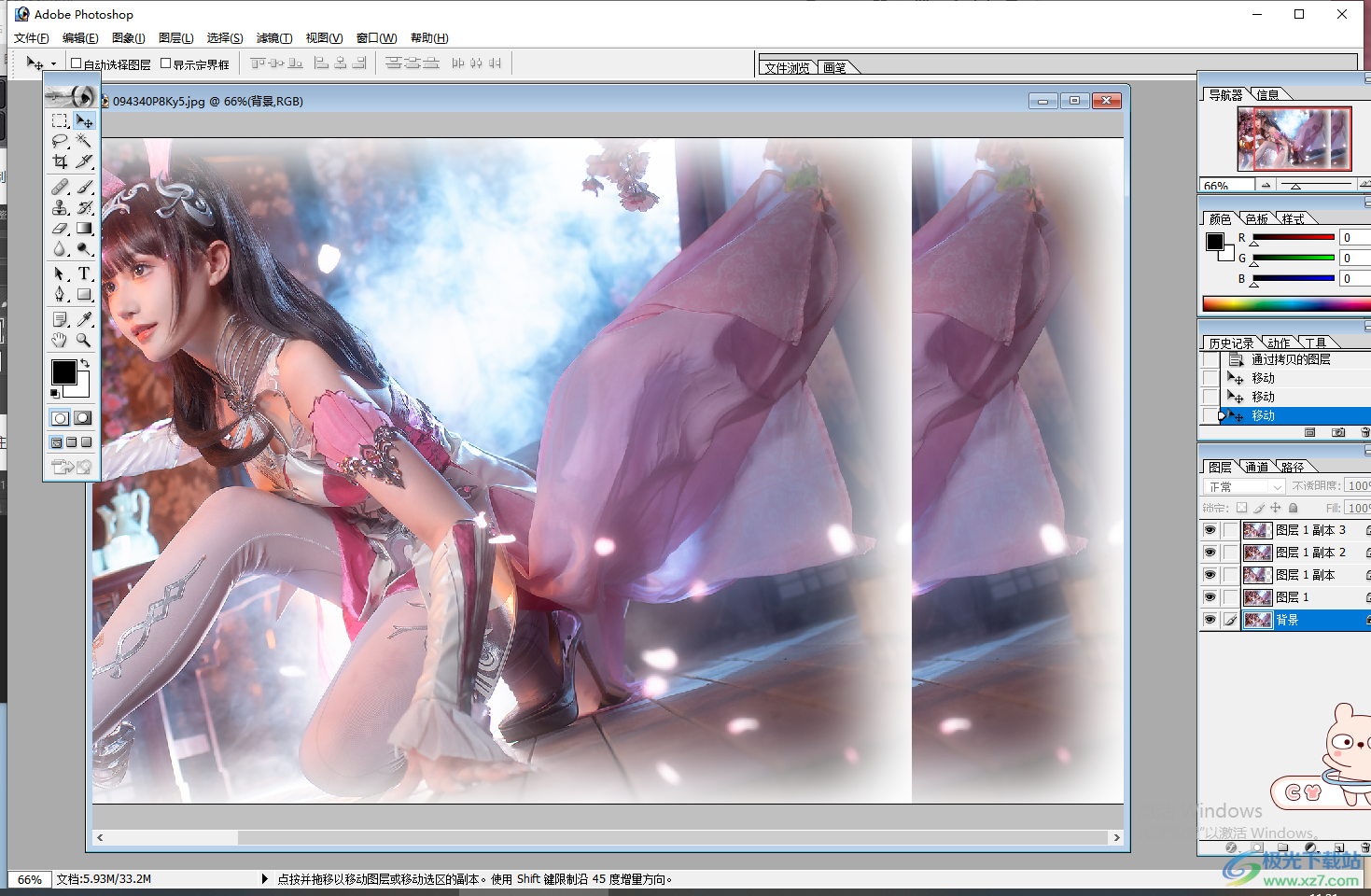
方法步驟
1.首先我們在制作一個圖像的時候,右側就會顯示出該圖像的一個圖層,如圖所示。
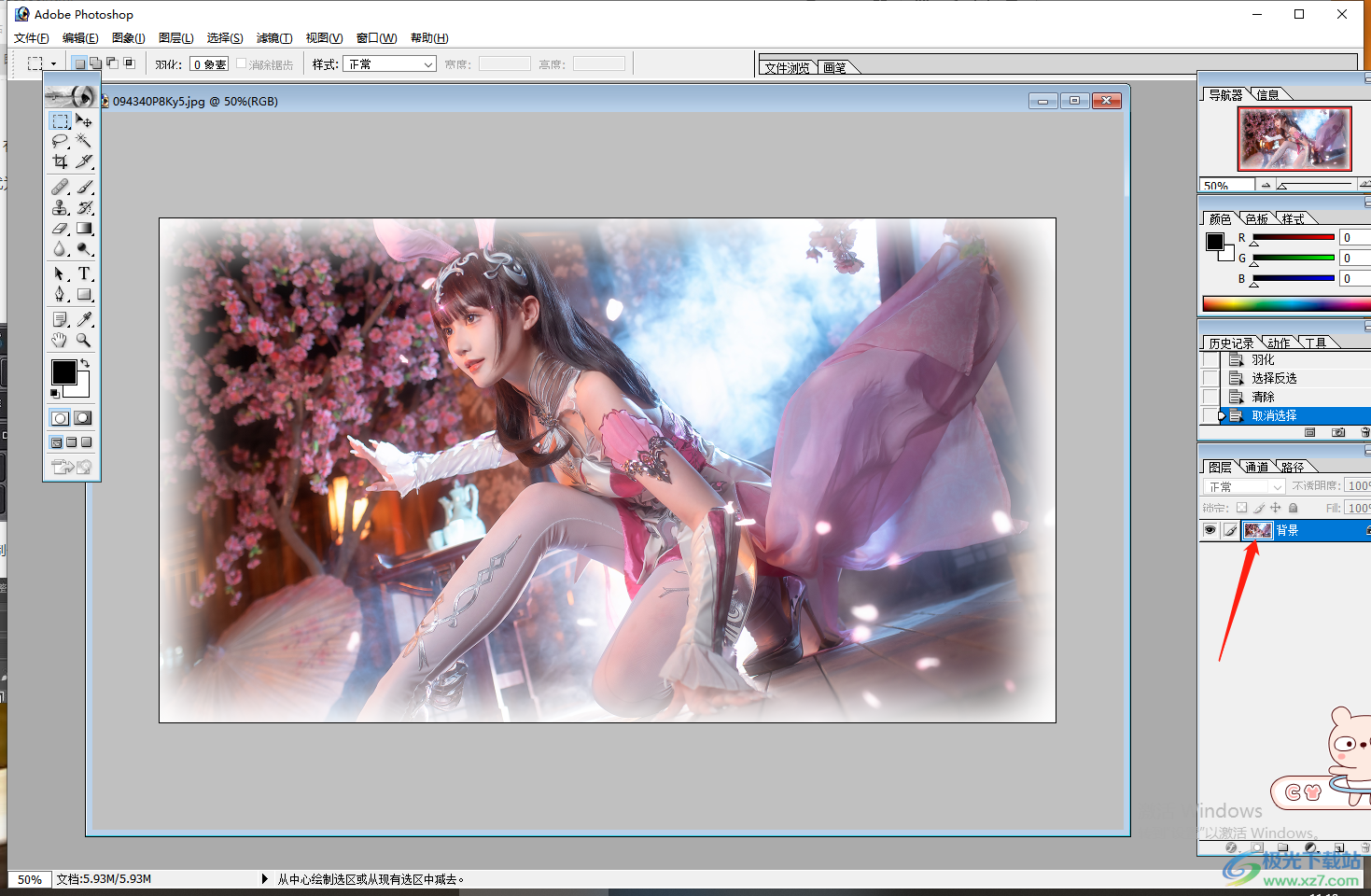
2.我們可以直接在鍵盤上按下Ctrl+L的快捷鍵,之后在右側圖層的位置就會立刻出現一個圖層1,說明我們復制了一個圖層。
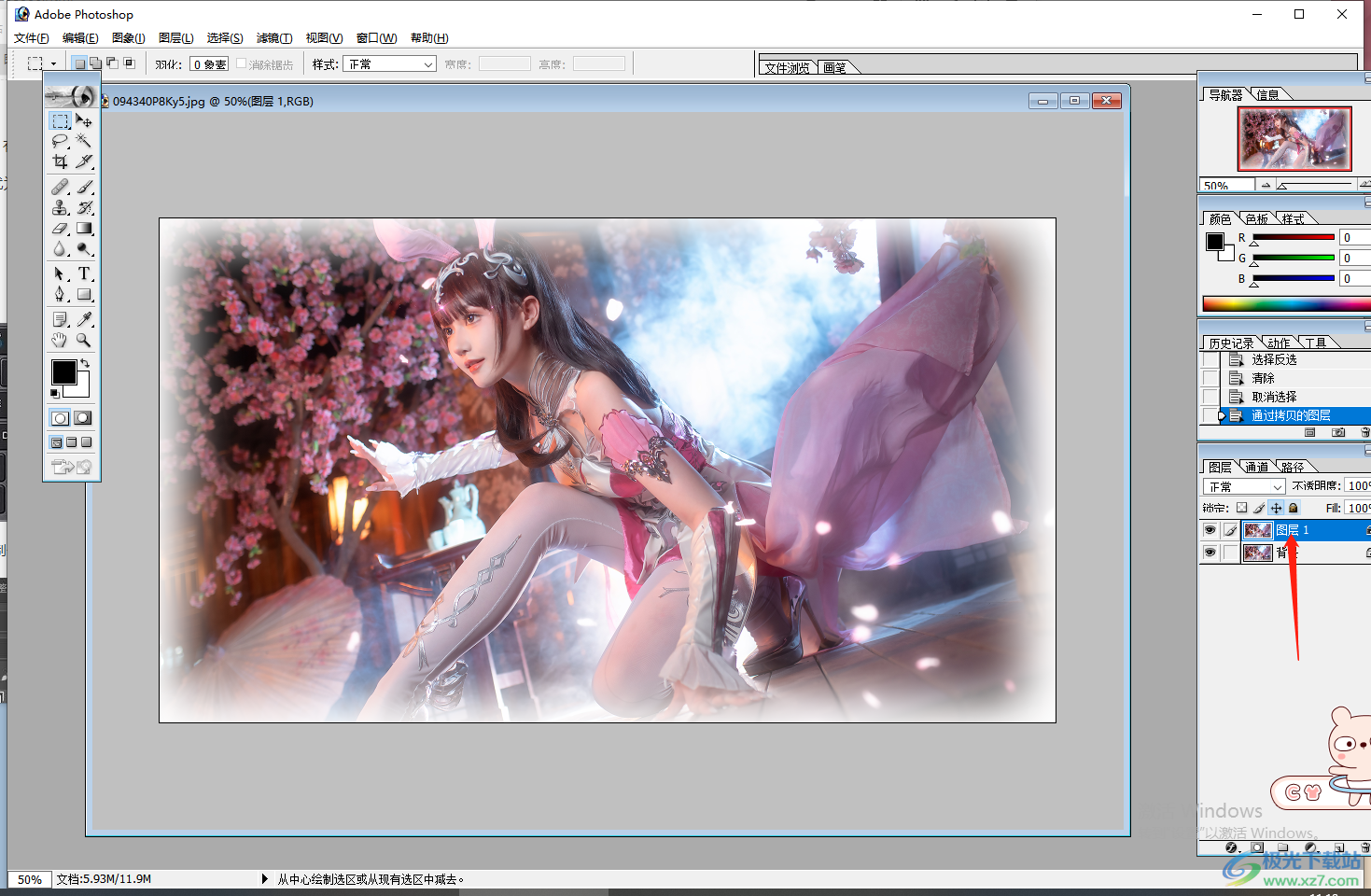
3.此外,你可以按住alt鍵,然后再使用鼠標隨意的拖動圖像,之后右側就會出現一個該圖像的圖層副本,如果你多拖動幾次,那就會多復制幾個副本,如圖所示。

4.另外,最原始的復制圖層的方式就是直接在右側的圖層位置用鼠標右鍵點擊一下,在彈出的菜單選項中就可以選擇【復制圖層】選項進行復制圖層了。

以上就是關于如何使用ps快捷鍵進行復制圖層的方法,正常情況下都是通過快捷鍵來操作ps軟件進行制作圖像,而復制圖層就是其中最基本的,想要快速的復制圖層可以通過上述方法來操作一下,需要的話就自己操作試一下吧。

大小:21.50 MB版本:v7.0.1 中文版環境:WinAll, WinXP, Win7, Win10
- 進入下載
相關推薦
相關下載
熱門閱覽
- 1百度網盤分享密碼暴力破解方法,怎么破解百度網盤加密鏈接
- 2keyshot6破解安裝步驟-keyshot6破解安裝教程
- 3apktool手機版使用教程-apktool使用方法
- 4mac版steam怎么設置中文 steam mac版設置中文教程
- 5抖音推薦怎么設置頁面?抖音推薦界面重新設置教程
- 6電腦怎么開啟VT 如何開啟VT的詳細教程!
- 7掌上英雄聯盟怎么注銷賬號?掌上英雄聯盟怎么退出登錄
- 8rar文件怎么打開?如何打開rar格式文件
- 9掌上wegame怎么查別人戰績?掌上wegame怎么看別人英雄聯盟戰績
- 10qq郵箱格式怎么寫?qq郵箱格式是什么樣的以及注冊英文郵箱的方法
- 11怎么安裝會聲會影x7?會聲會影x7安裝教程
- 12Word文檔中輕松實現兩行對齊?word文檔兩行文字怎么對齊?
網友評論